近日微信推出图片大爆炸功能,也就是说在微信的最新版本里面用户可以直接摁住图片,选择“提取文字”,然后进行复制粘贴了,对于日常来说还是方便了不少,下面一起来看看具体的使用方法。
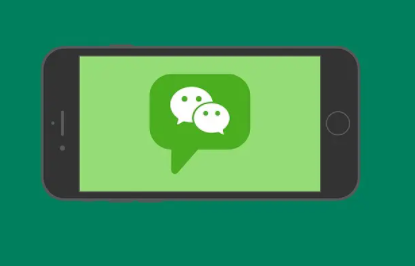
微信怎么提取图片中的文字?
1、打开手机微信,找到需要提取文字的图片,点击展开图片;
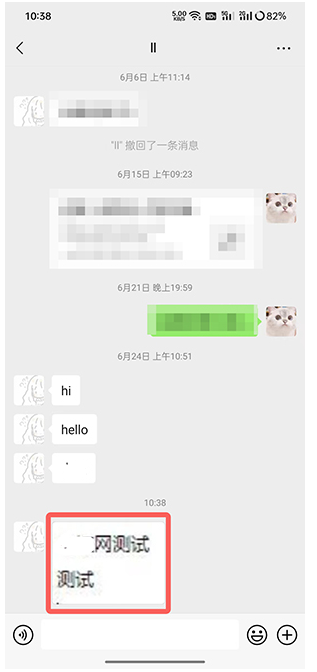
2、然后长按图片打开菜单,或者直接点击右下角【…】三个点;

3、在菜单中选择【提取文字】,使用该功能提取图片上的文字;
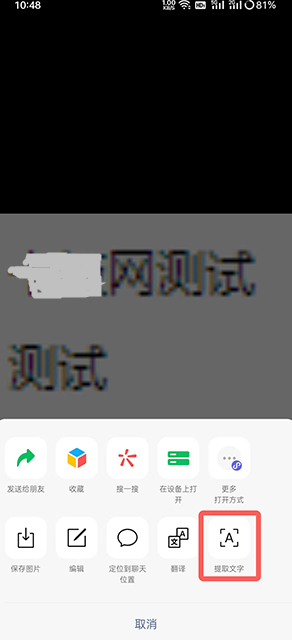
4、选中需要的文字,然后在下方点击需要的执行操作。
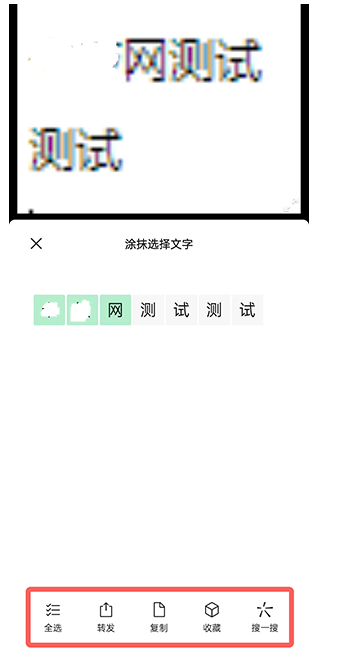
微信大爆炸功能有用吗
1,把文字变成图片发微信的一个重要原因,是为了给抄袭和剽窃增加难度。
2,把图片变文字这种功能,好像是个手机都能实现。至少华为没问题。
3,图片的问题主要是像素,微信的视频和图片压缩确实很严重。为了保留像素和清晰度,只能选择用邮箱。
相关阅读
热门教程
最新教程